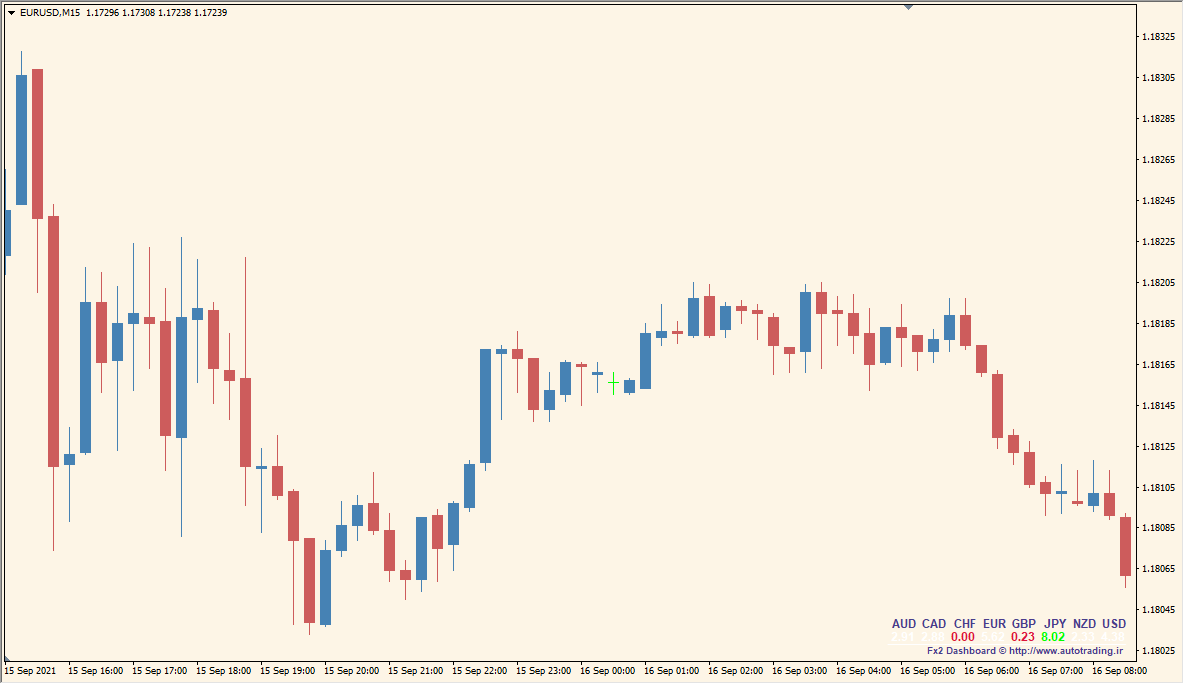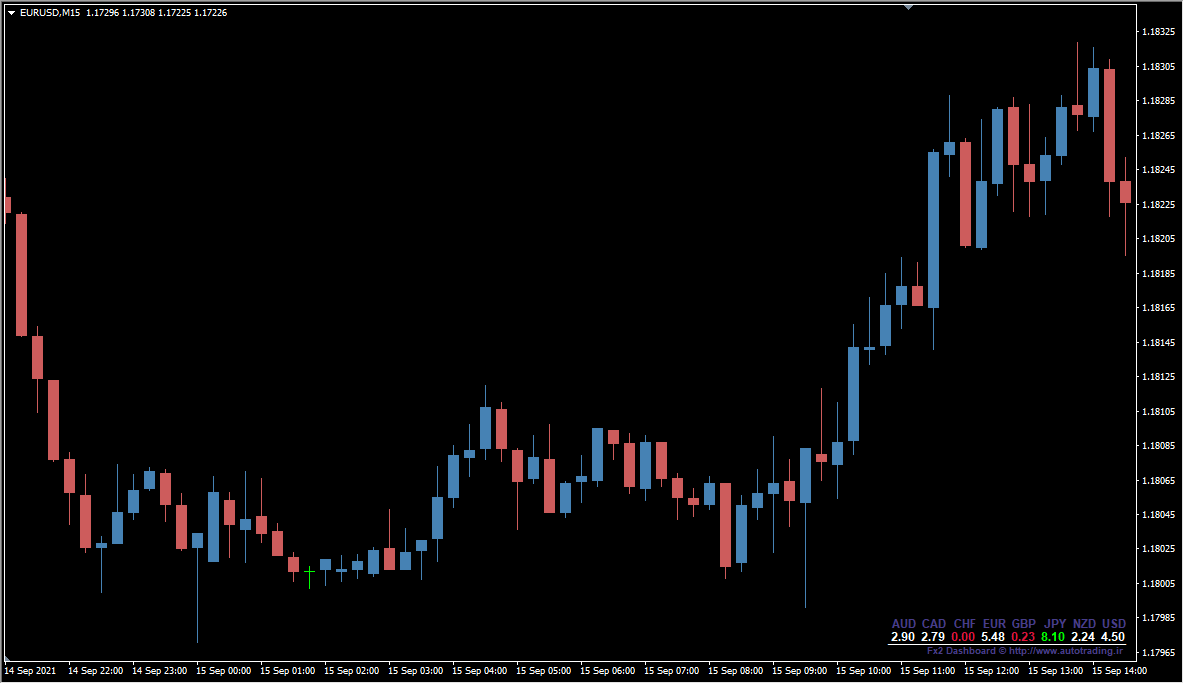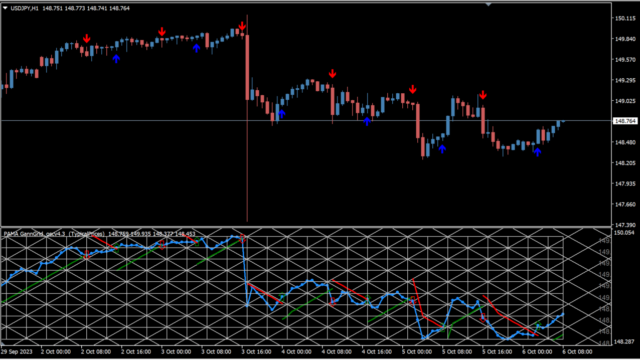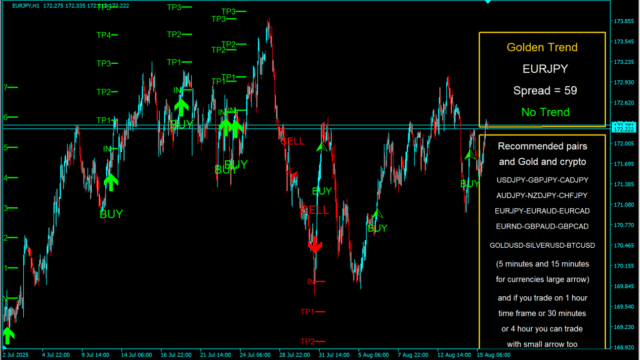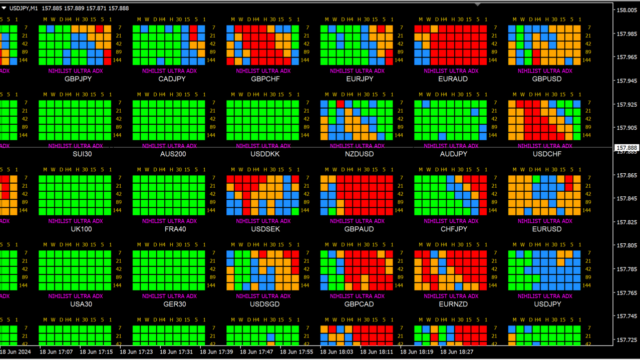チャート右下に、8種類の通貨の強弱を表す数値を表示してくれるシンプルなインジケーターです。
細かい設定ができませんが、邪魔にならないサイズでメジャー通貨の取引をする方におすすめです。
Oasis Dashboardインジケーターの利用方法
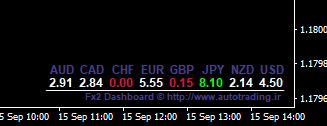
主要な8通貨を表示
Oasis Dashboardはパラメータから通貨の変更や表示サイズなどの設定を一切省いたシンプル設計が故に、軽くて邪魔になりません。
数値は0が最弱で大きくなるほどその通貨が強いことを表し、数値が増えると赤(弱い)、白(中立)、緑(強い)の順に色が変わります。
各表示は通貨を単体で計測しているので、FXでペアを見る場合でしたら、例えばドルが緑(強い)、円が赤(弱い)だったらドル円が上昇しているということです。
通貨の強さは最新の足から◯本分のローソクの騰落率から算出されていますので、パラメータからカウントする本数を変えて使いやすく設定してください。

MT4のパラメータ設定
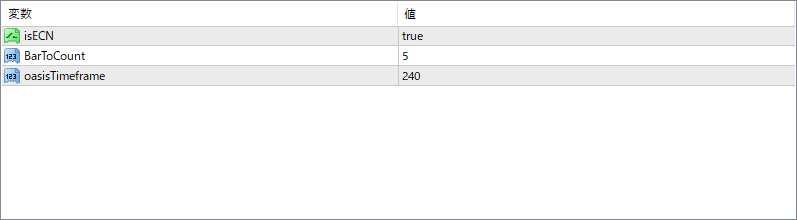
『isECN』をfalseにすると数値が全体的に数ポイントだけ低くなります。これはスプレッドか何かを考慮しているのかなと思いつつも、使い勝手にはほとんど影響はありません。
『Bar ToCount』は直近◯本分のローソク足をカウントするかのパラメータで、『oasisTimeFrame』はデフォルトでは240(4時間)足のローソクを見に行くということです。

インジケーターをMT4にインストールする方法
①インジケーターをダウンロードするとzipファイルでPCに保存されますので、そのフォルダを右クリックしてファイルを『展開』しておきます。
②フォルダの中に『mq4ファイル』または『ex4ファイル』がはいっていることを確認します。
③MT4を開いて、画面上部の『ファイル』→『データフォルダを開く』→『MQL4』→『Indicators』フォルダに②のファイルをいれます。(この時必ずフォルダからファイルをだして、ファイル単体でいれてください。)
④MT4を再起動すればMT4のナビゲータウィンドウに追加したインジケーターが表示されているので、チャートに適用すれば完了です。